-ћузыка
- красива€ мелоди€
- —лушали: 268325 омментарии: 1
- ћузыка души
- —лушали: 649 омментарии: 1
- ќчень красива€ музыка дл€ души!
- —лушали: 56565 омментарии: 1
- расива€ музыка - очень красива€ песн€
- —лушали: 15813 омментарии: 1
- Celine Dion -The power of love
- —лушали: 5703 омментарии: 1
-–убрики
- оформление дневника (188)
- рамочки дл€ дневника (37)
- подсказки (31)
- спасибки, комментарии (18)
- разделители (8)
- јнимашки (35)
- рамки (22)
- фоны (21)
- фотошоп (78)
- уроки фотошоп (36)
- скрап (5)
- кисти (1)
- клипарт (8)
- живопись (39)
- страны (38)
- јвстрали€ (3)
- “айвань (2)
- –осси€ (1)
- √ермани€ (1)
- „ехи€ (1)
- китай (11)
- ёжна€ оре€ (6)
- япони€ (2)
- нужные адреса (33)
- улыбнитесь (30)
- котоматрица (10)
- приколюшки (10)
- советы дл€ сада и огорода (24)
- украшаем дачу (6)
- комнатные растени€ (2)
- цветочное (21)
- разное, прочее, интересное (17)
- фэн шуй, обереги, талисманы, молитвы, заговоры (17)
- интересное видио (14)
- уроки рисовани€ (11)
- программы (10)
- искусство ¬остока (10)
- мое рукодельное творчество (9)
- соломка шпон маркетри (6)
- афоризмы, поэзи€... (4)
- советы фотографу (4)
- ‘ильмы (2)
- архитектура и зодчество (2)
- встречаем ѕасху (1)
- комнатные растени€ (0)
- бумага (31)
- кусудамы (1)
- оригами (2)
- квиллинг (20)
- в€зание (122)
- в€зание крючком (59)
- журналы по в€занию (37)
- фриформ (4)
- в€зание на спицах (11)
- дом (1)
- здоровье (118)
- упражнени€ гимнастика (43)
- советы по похудению (21)
- уход за лицом (6)
- Ћекарственные растени€ (3)
- »нтересное фото (46)
- советы фотографу (5)
- цветы (4)
- дикие животные (6)
- красивые картинки (12)
- красота - велика€ сила (18)
- улучшаем фигуру (3)
- уход за кожей (11)
- кулинари€ (81)
- выпечка пирогов, булочек, пицц ... (21)
- блюда из овощей и грибов (11)
- готовим м€со (6)
- украшаем блюда,карвинг (2)
- готовим рыбу (4)
- десерты (5)
- салаты (3)
- торты (14)
- рецепты (7)
- музыка (78)
- дл€ души (26)
- музыкальные открытки (9)
- эрнесто кортазар (8)
- бардовска€ песн€ (5)
- песни военных лет (4)
- танцуют все (3)
- песни (15)
- романсы (1)
- новости (1)
- открытки (30)
- ќткрытки ручной работы (27)
- пергамано (28)
- полезные советы (53)
- дл€ компьютера (20)
- с миру по нитке (12)
- советы начинающему туристу (1)
- природа (24)
- парки мира (9)
- ѕриморье (7)
- растени€ (2)
- рисование (78)
- точечна€ роспись (22)
- рисунки животных (12)
- уроки рисовани€ (11)
- рисунки птиц (10)
- рисунки цветов (7)
- компьютерна€ графика (1)
- граттаж (1)
- рукоделие (239)
- шьем сами (26)
- пластика, холодный фарфор (20)
- плетение (19)
- схемы и рисунки дл€ творчества (19)
- книги и журналы по рукоделию (17)
- декупаж (15)
- вышивка лентами (15)
- ћ , уроки, ссылки (13)
- биссер (9)
- квилт, печворк (8)
- народные промыслы (7)
- макраме (6)
- пэчворк (5)
- канзаши (5)
- береста (3)
- мозаика (3)
- мыло ручной работы (1)
- флористика (8)
-ѕоиск по дневнику
-ѕодписка по e-mail
-»нтересы
-ѕосто€нные читатели
-—ообщества
-—татистика
—ери€ сообщений "дл€ компьютера":¬ыбрана рубрика дл€ компьютера.
„асть 1 - как обезопасить компьютер
„асть 2 - ак найти у себ€ вирус
„асть 3 - ”рок: артинка определенного размера
„асть 4 - ≈сли "тормозит" компьютер
„асть 5 - ак скачать блог на компьютер
„асть 6 - –абота с сервисом яндекс.ƒиск
„асть 7 - —оздать анимацию с эффектом отражени€ в воде
„асть 8 - омпьютерна€ грамотность дл€ начинающих
„асть 9 - переводчик текстов
„асть 10 - ќбои-фоны
„асть 11 - јнтивирус Ч утилита дл€ удалени€ тро€на Spy Sheriff
„асть 12 - онвертируем видео с Youtube в формате mp3
„асть 13 - ак быстро поделитьс€ с друзь€ми фото через »нтернет
„асть 14 - функции клавиш клавиатуры
„асть 15 - изучаем интернет
„асть 16 - јнимаци€ "ѕереходов между кадрами" в JAS
„асть 17 - ’итрости Youtube
„асть 18 - удаление неудал€емых файлов
„асть 19 - описание клавиш клавиатуры
„асть 20 - ак удалить свой аккаунт в Facebook навсегда?
„асть 21 - —оздаем плейлист на YouTube
„асть 22 - ѕрограммы восстановлени€ данных с жесткого диска и флешки
—оседние рубрики: советы начинающему туристу(1), с миру по нитке(12)
ƒругие рубрики в этом дневнике: цветочное(21), фэн шуй, обереги, талисманы, молитвы, заговоры(17), фотошоп(78), ‘ильмы(2), уроки рисовани€(11), улыбнитесь(30), страны(38), соломка шпон маркетри(6), советы фотографу(4), советы дл€ сада и огорода(24), рукоделие(239), рисование(78), разное, прочее, интересное(17), программы(10), природа(24), полезные советы(53), пергамано(28), оформление дневника(188), открытки(30), нужные адреса(33), новости(1), музыка(78), мое рукодельное творчество(9), кулинари€(81), красота - велика€ сила(18), красивые картинки(12), комнатные растени€(0), искусство ¬остока(10), »нтересное фото(46), интересное видио(14), здоровье(118), живопись(39), дом(1), в€зание (122), встречаем ѕасху(1), бумага(31), афоризмы, поэзи€...(4), архитектура и зодчество(2)
как обезопасить компьютер |
Ёто цитата сообщени€ ¬ладимир_Ўильников [ѕрочитать целиком + ¬ свой цитатник или сообщество!]
ѕодключившись к »нтернету, пользователи подвергают свою систему опасности заражени€ вирусами в гораздо большей степени, чем если бы компьютер работал без соединени€ с† информационными сет€ми. » это естественно, ведь выход€ во внешнее электронное пространство, пользователь дает УвидетьФ себ€ практически всем компьютерам, наход€щимс€ в этой сети. » далеко не все из этих систем €вл€ютс€ УдружественнымиФ. ћожет и так случитьс€, что зараженна€ машина, решит соединитьс€ именно с ¬ашим компьютером и если найдет на нем какую-либо у€звимость, то немедленно поделитс€ с ¬ами своими вирусами. ќднако в большинстве случаев, пользователь сам соедин€етс€ с зараженными машинами, когда переходит на их сайты и качает с них файлы. ƒаже УнавесивФ на свою систему мощнейшую защиту, нельз€ быть уверенным в полной неу€звимости.
|
|
ак найти у себ€ вирус |
Ёто цитата сообщени€ ѕомогай-ка [ѕрочитать целиком + ¬ свой цитатник или сообщество!]
 ѕодключившись к »нтернету, пользователи подвергают свою систему опасности заражени€ вирусами в гораздо большей степени, чем если бы компьютер работал без соединени€ с информационными сет€ми. » это естественно, ведь выход€ во внешнее электронное пространство, пользователь дает “видеть” себ€ практически всем компьютерам, наход€щимс€ в этой сети. » далеко не все из этих систем €вл€ютс€ “дружественными”. ћожет и так случитьс€, что зараженна€ машина, решит соединитьс€ именно с ¬ашим компьютером и если найдет на нем какую-либо у€звимость, то немедленно поделитс€ с ¬ами своими вирусами. ќднако в большинстве случаев, пользователь сам соедин€етс€ с зараженными машинами, когда переходит на их сайты и качает с них файлы. ƒаже “навесив” на свою систему мощнейшую защиту, нельз€ быть уверенным в полной неу€звимости.
ѕодключившись к »нтернету, пользователи подвергают свою систему опасности заражени€ вирусами в гораздо большей степени, чем если бы компьютер работал без соединени€ с информационными сет€ми. » это естественно, ведь выход€ во внешнее электронное пространство, пользователь дает “видеть” себ€ практически всем компьютерам, наход€щимс€ в этой сети. » далеко не все из этих систем €вл€ютс€ “дружественными”. ћожет и так случитьс€, что зараженна€ машина, решит соединитьс€ именно с ¬ашим компьютером и если найдет на нем какую-либо у€звимость, то немедленно поделитс€ с ¬ами своими вирусами. ќднако в большинстве случаев, пользователь сам соедин€етс€ с зараженными машинами, когда переходит на их сайты и качает с них файлы. ƒаже “навесив” на свою систему мощнейшую защиту, нельз€ быть уверенным в полной неу€звимости.
|
ћетки: полезное дл€ компьютера |
”рок: артинка определенного размера |
Ёто цитата сообщени€ фыр [ѕрочитать целиком + ¬ свой цитатник или сообщество!]
источник http://blogs.mail.ru
|
|
|
≈сли "тормозит" компьютер |
Ёто цитата сообщени€ Flaer [ѕрочитать целиком + ¬ свой цитатник или сообщество!]

Ёти 18 советов, только мала€ часть того, что можно сделать по оптимизации и ускорению Windows XP (оптимизаци€ Windows 7)
≈сли у ¬ас установлено мало оперативной пам€ти или стоит слабый процессор, то стќит избавить установленную Windows XP Pro Russian от иногда совершенно ненужных дл€ домашнего пользовател€ украшательств и ускорить работу системы:
1. ¬озвращаем классический стиль меню "ѕуск": щелчок правой кнопкой мыши по таскбару , "—войства", вкладка "ћеню "ѕуск", выбираем " лассическое меню "ѕуск", "ќ ". ўелчок правой кнопкой мыши по пустому месту экрана, пункт меню "—войства", вкладка "ќформление".
¬ыбираем " лассический стиль" окон и кнопок. Ќажимаем кнопку "Ёффекты". —нимаем все галки, кроме последней.
¬ "ѕанели управлени€" выбираем "—войства папки". ¬ открывшемс€ окне выбираем "»спользовать обычные папки Windows - это избавит нас от лишних украшательств, которые замедл€ют процесс навигации. ѕереходим во вкладку "¬ид".
—тавим галочку в пункте "Ќе кэшировать эскизы" - иначе при просмотре папок с графическими файлами Windows будет замусоривать ее миниатюрными копи€ми картинок, галочка в пункте "ќтображать "ѕанель управлени€" в папке "ћой компьютер";
”бираем галочки в пунктах "ѕомнить параметры отображени€ каждой папки" (опционально) и "—крывать защищенные системные файлы"; выбираем опцию "ѕоказывать скрытые файлы и папки".
¬ "ѕанели управлени€" выбираем "—истема". ¬о вкладке "ƒополнительно" в рамке "Ѕыстродействие" щелкаем на кнопку "ѕараметры". ¬ открывшемс€ окне выбираем пункт "¬изуальные эффекты" и убираем все галочки. — этим разобрались.
2. јвтоматически выгружать не используемые библиотеки. Ёта функци€ поможет освободить пам€ть.
«апускаем "Regedit" HKLM\SOFTWARE\Microsoft\ Windows\CurrentVersion\ Explorer параметр AlwaysUnloadDLL, значение "1" - выгружать библиотеки, значение "0" - не выгружать. значение 1 - выгружать библиотеки, значение 0 - не выгружать значение 1 - выгружать библиотеки, значение 0 - не выгружать.
ѕримечание: возможна нестабильна€ работа системы при включенной опции. »спользовать только при крайней необходимости!
ќстальные 16 пунктов можно выполнить всем, если даже
у ¬ас стоит прилична€ оперативка.
3. ќтключаем отчеты об ошибках. ¬ызываем "—войства системы" и на вкладке "ƒополнительно" - "ќтчет об ошибках", выбираем "ќтключить отчет об ошибках".
4. ”дал€ем Windows Messenger. аждый раз при загрузке системы Messenger тоже стартует, замедл€ет при этом процесс загрузки, пожирает системные ресурсы. ¬ командной строке ѕуск - "¬ыполнить" напечатать следующее: «RunDll32 advpack.dll,LaunchINFSection %windir%\INF\msmsgs.inf,BLC.Remove» и нажать «OK». ѕосле перезагрузки Windows Messenger у себ€ на компьютере вы больше не найдете.
5. ”станавливаем оптимальное значение файла подкачки. "—войства системы" - "ƒополнительно" - "Ѕыстродействие" - "ƒополнительно" -"¬иртуальна€ пам€ть" - "»зменить".
»сходный размер и максимальный рекомендуетс€ ставить одинаковым. ƒл€ обычной работы достаточно имеющийс€ объем пам€ти умножить на 1,5. ƒл€ игр пам€ти требуетс€ в два, два с половиной раза больше.
6. ”меньшаем врем€ задержки перед раскрытием вложенных меню. ѕуск - "¬ыполнить" напечатать "regedit". ¬ реестре находим HKEY_CURRENT_USER\Control Panel\Desktop. ѕараметр MenuShowDelay мен€ем с 400 до 0.
7. ”дал€ем ненужные программы из автозагрузки. ѕуск - "¬ыполнить" набираем "msconfig". ¬кладка "јвтозагрузка" - снимите галочки около тех программ, которые вам не нужны. Ќо лучше использовать специальные утилиты, например CCleaner
8. ќчищаем папку "prefetch" - C:\windows\prefetch. ¬ этой папке наход€тс€ ссылки на запускаемые приложени€ и программы. „асть ссылок уже не используетс€ или используетс€ редко, но при загрузке система провер€ет наличие ссылок в этой папке.
—о временем количество ссылок в этой папки увеличиваетс€ на столько, что системе требуетс€ больше времени на проверку. ќчистка этой папки ускорит быстродействие вашей системы. Ќе рекомендуетс€ после очистки папки делать перезагрузку системы. Ёто ухудшит быстродействие.
9. ќтключаем индексирование. ќткрываете «ћой компьютер», кликнете правой клавишей мыши на иконке жесткого диска и выбираете «—войства». ¬ открывшемс€ окне снимаете галочку «–азрешить индексирование диска дл€ быстрого поиска».
ѕосле нажати€ кнопок «ѕрименить» или «ќ » по€витс€ новое окно, в котором вам будет задан вопрос, применить ли выбранные атрибуты только к текущему диску или и к вложенным файлам и папкам тоже. ¬ результате система будет работать немного быстрей. ѕрименимо только дл€ дисков с файловой системой NTFS.
10. Windows XP считает файлы "Zip" папками — это удобно, если у вас быстрый компьютер. Ќа более медленных системах можно заставить Windows ’– отказатьс€ от этой возможности (если у вас есть другой архиватор, например "RAR"), набрав в командной строке "regsvr32 /u zipfldr.dll". ¬се вернуть назад можно командой "regsvr32 zipfldr.dll".
11. Ќе производить запись последнего доступа к файлам (применимо только дл€ NTFS). ”скор€ет доступ к каталогам с большим количеством файлов. ¬ редакторе реестра "Regedit" HKLM\SYSTEM\CurrentControlSet\Control\FileSystem параметр NtfsDisableLast AccessUpdate, значение "1"
12. Ќе использовать файл подкачки дл€ хранени€ €дра системы. ѕо умолчанию WinXP выгружает €дро и системные драйвера в файл подкачки, если они не используютс€. — помощью данной опции можно указать WinXP хранить €дро и системные драйвера всегда в пам€ти. «апускаем "Regedit" HKLM\SYSTEM\CurrentControlSet\Control\Session Manager\Memory Management параметр DisablePagingExecutive, "1" - не использовать файл подкачки дл€ хранени€ €дра системы, "0" - использовать
13. ќтключить встроенный отладчик Dr. Watson. ≈сли опци€ выключена, то при ошибке в программе, будет выводитьс€ соответствующее сообщение об ошибке с кнопками ќ и ќтмена, при нажатии ќ - приложение завершаетс€, а при нажатии на отмену запускаетс€ отладчик. ¬ редакторе реестра "Regedit" HKLM\SOFTWARE\Microsoft\Windows NT\CurrentVersion\AeDebug параметр "Auto" выставл€ем "0"
14. Ќе вести историю открыти€ документов. Ќе вести историю "Ќедавно использовавшихс€ документов". Windows XP создает в папке Documents and Settings\%USERNAME%\Recent €рлыки к запускаемым программам.
¬ы можете отключить данную возможность, если не пользуетесь ими. «апускаем "Regedit" HKCU\Software\Microsoft\Windows\CurrentVersion\Policies\Explorer параметр NoRecentDocsHistory, значение "1"-истори€ не ведетс€
15. јвтоматически завершать зависшие приложени€.Ёта опци€ используетс€ дл€ автоматического закрыти€ без вс€кого предупреждени€ всех зависших программ.
”добно при завершении работы компьютера, если приложение не отвечает, то не надо нажимать на кнопку, чтобы его завершить. «апускаем "Regedit" HKCU\Control Panel\Desktop параметр AutoEndTasks, значение "1" - автоматически завершать зависшие приложени€, "0" - ждать ввода пользовател€
16. Ѕлокировка автоматического обновлени€ в Windows Media Player. Windows Media Player периодически устанавливает св€зь через интернет дл€ проверки существовани€ новой версии программы (Tools-Options-рамка Automatic updates).
ћожно отключить данную возможность в Windows Media Player. «апускаем "Regedit"
HKEY_LOCAL_MACHINE\SOFTWARE\Policies\Microsoft\WindowsMediaPlayer параметр DisableAutoUpdate, значение "1".
я давно у себ€ на компьютере всЄ это применил-опробовал. ѕравда, когда купил и поставил ещЄ одну дополнительную плату оперативной пам€ти, то нужда в первых двух пунктах отпала. я вернулс€ оп€ть к настройкам по умолчанию.
ј в остальном ... тьфу-тьфу, компьютер мой "летает" ... дай Ѕог каждому. „его и ¬ам желаю! ≈ще маленькое добавление: речь шла о компьютерах с операционной системой Windows, если ¬ы обладатель macbook pro, тогда эти советы по оптимизации не дл€ ¬ас.
≈стественно, необходимо ещЄ отключение неиспользуемых служб в Windows. ¬едь по умолчанию они запущены все. Ќо дело это деликатное - подходить здесь надо индивидуально и раздавать советы по их отключению направо и налево ќ„≈Ќ№ рискованно.
P.S. ƒвадцать лет тому назад, в 1982 году, была основана американска€ компани€-разработчик программного обеспечени€ Adobe Systems, котора€ за врем€ своего существовани€ создала массу известных программ дл€ широкого рынка пользователей, без которых уже не мыслима наша жизнь. ≈сли ¬ы желаете всегда иметь «под рукой» незаменимый инструмент, который станет идеальным выбором дл€ всех творческих, идейных людей, то советую ¬ам купить adobe с лицензией у российских партнеров компании, установить и активировать программное обеспечение дл€ полноценной работы с бессрочным правом пользовани€.
|
ћетки: советы по компьютеру |
ак скачать блог на компьютер |
Ёто цитата сообщени€ MANGIANA [ѕрочитать целиком + ¬ свой цитатник или сообщество!]
ак сохранить весь свой блог на компьютер. Ќа случай непредвиденных ситуаций.
ѕредлагали много версий, но вот что € нашла сама спуст€ некоторое врем€. »так:
ѕрограмма: HTTrack Website Copier 3.43-7
|
|
–абота с сервисом яндекс.ƒиск |
Ёто цитата сообщени€ принцеска_1 [ѕрочитать целиком + ¬ свой цитатник или сообщество!]
|
|
—оздать анимацию с эффектом отражени€ в воде |
Ёто цитата сообщени€ aldav [ѕрочитать целиком + ¬ свой цитатник или сообщество!]
![]()
јнимаци€ с эффектом отражени€ в воде.
ѕроще некуда! «агрузил свою картинку или фото,нажал кнопочку,получил готовую анимацию с эффектом отражени€ в воде.—правитьс€ может даже ребЄнок. ћне этот редактор очень понравилс€.ѕолученную работу или HTML код можно загружать в блоги,на форумы и т.д.
¬от что у мен€ получилось.
![]()
|
|
омпьютерна€ грамотность дл€ начинающих |
Ёто цитата сообщени€ ¬перед_с_Ќадеждой_идуща€ [ѕрочитать целиком + ¬ свой цитатник или сообщество!]
|
|
переводчик текстов |
Ёто цитата сообщени€ AAUUMM [ѕрочитать целиком + ¬ свой цитатник или сообщество!]
„ем € сейчас и занимаюсь....
ѕ≈–≈¬ќƒ„» ÷≈Ћџ’ —“–јЌ»÷ “≈ —“ј
ѕ–ќ—“ќ ¬—“ј¬№“≈ јƒ–≈— —“–јЌ»÷џ » ¬џЅ»–»“≈ я«џ !
ѕ–ќ—“ќ ¬—“ј¬№“≈ јƒ–≈— —“–јЌ»÷џ » ¬џЅ»–»“≈ я«џ !
Ќашла это счастье у Ћешика:),а откуда у него - не помню,хоть убейте!
|
|
ќбои-фоны |
Ёто цитата сообщени€ Liudmila_Sceglova [ѕрочитать целиком + ¬ свой цитатник или сообщество!]
   |
|
|
јнтивирус Ч утилита дл€ удалени€ тро€на Spy Sheriff |
Ёто цитата сообщени€ elfochka07 [ѕрочитать целиком + ¬ свой цитатник или сообщество!]
«дравствуйте, уважаемые читатели блога. Ќедавно € опубликовал статью о новом вирусе Ц тро€не Spy Sheriff. Ётот, недавно по€вившийс€ тро€н, уже успел заразить миллионы компьютеров по всему миру.
Ётот вирус использует довольно хитрый алгоритм заражени€ ¬ашего компьютера. “ро€н копирует свои файл(ы.) на ¬аш жЄсткий диск. ќсновное им€ файла msload.exe. «атем он создаЄт ключ автозагрузки в реестре Windows с именем Spy Sheriff/SpywareNO и названием msload.exe. ¬ы легко можете найти его в списке процессов с именем msload.exe или Spy Sheriff/SpywareNO.
ѕросто зайдите в меню ѕуск, выберите вкладку ѕоиск, затем выберите файлы и папки и введите им€ файла msload.exe. ≈сли ничего не нашлось, то хорошо, а если файл найден, то лучше всего его сразу удалить. Ќо как € писал выше, этот тро€н ещЄ прописываетс€ в реестре операционки и поэтому необходимо будет удалить его и оттуда. » всЄ таки, это не гарантирует полное удаление этого вируса.
” мен€ в системе файла с именем msload.exe не нашлось. ¬роде должен радоватьс€? Ќо нет, € решил перестраховатьс€. Ќемного полазив в сети в поиске наиболее подход€щего антивируса мне всЄ таки удалось найти подход€щую бесплатный антивирус Ч утилиту, разработанную именно под поиск и удаление тро€на Spy Sheriff.
ѕрограмма называетс€ Spy Sheriff Spyware NoRemoval Tool. јнтивирус, правда, на английском, но думаю, это неважно.
—качать Spy Sheriff Spyware NoRemoval Tool
P.S. ≈щЄ хочу добавить, что и баннерЦблокиратор и черв€ и руткита и тро€на можно подцепить и на вполне безобидном сайте дл€ домохоз€ек или блоге о строительстве. ¬ одном из комментариев мне написали, что вот нечего лазить по разным сайтам дл€ взрослых и тому подобное.
—огласен, нечего, основна€ масса разных гадостей именно там но, как € уже говорил, вирусы есть везде и если ваш друг или коллега по работе поймал, например баннер-вымогатель, то это совсем не значит, что он любитель клубнички.
Ќа этом пока всЄ. Ѕезопасного ¬ам серфинга в сети!
http://web-urok.com/2012/08/08/antivirus-utilita-dlya-udaleniya-troyana-spy-sheriff/
|
|
онвертируем видео с Youtube в формате mp3 |
Ёто цитата сообщени€ TamSanna [ѕрочитать целиком + ¬ свой цитатник или сообщество!]
вз€ла здесь: http://my.mail.ru/community/polezn_ypoki/1A2ED5551D9B6D98.html

„асто сталкиваешьс€ с ситуацией, когда нужна€ композици€ отсутствует в свободном доступе, и скачать ее можно только за деньги. ¬ то врем€ как на попул€рном видео-хостинге Youtube можно найти официальные промо видео и музыкальные клипы на данный трек. ¬ такие моменты на выручку приходит замечательна€ фишка - конвертаци€ видео с Youtube в mp3. —уть проста - при помощи конвертации скачиваем звуковую дорожку с видеофайла к себе на компьютер. онвертировать видео можно двум€ способами. ѕервый - при помощи специальных компьютерных программ. ќднако, данный вариант лично дл€ мен€ неудобен - нужно установить программу, скачать видео на комп. ¬торой способ - при помощи онлайн-сервисов конвертации видео. ј вот это именно то, что нужно. ѕорывшись в свое врем€ в глубинах интернета, дл€ себ€ выделила сервис, позвол€ющих конвертировать видео с Youtube максимально быстро, просто и удобно. 1) Ётот онлайн-сервис благодар€ простоте и функциональности |

|
|
ак быстро поделитьс€ с друзь€ми фото через »нтернет |
Ёто цитата сообщени€ ¬ладимир_Ўильников [ѕрочитать целиком + ¬ свой цитатник или сообщество!]
ƒрузь€, достаточно часто по€вл€етс€ необходимость поделитьс€ каким-либо файлом со своими близкими либо даже с абсолютно незнакомыми людьми. ћожно конечно отсылать каждый раз файл по почте, но навр€д ли это очень удобно ).
ѕосле запуска таких сервисов как яндекс ƒиск, DropBox, Google† Drive и пр. делатьс€ файлами стало очень легко. ќднако многие пользователи с недоверием относ€тс€ к таким решени€м и предпочитают не устанавливать на свой компьютер никаких лишних, даже бесплатных программ, имеющих посто€нный доступ в »нтернет. ЂЅольшой братї, как известно, не дремлет и следит за каждым )).
|
|
функции клавиш клавиатуры |
Ёто цитата сообщени€ Walida [ѕрочитать целиком + ¬ свой цитатник или сообщество!]
Ќаводишь курсор и видишь значени€ клавиш
|
|
изучаем интернет |
Ёто цитата сообщени€ ALZHIS [ѕрочитать целиком + ¬ свой цитатник или сообщество!]
|
|
|
јнимаци€ "ѕереходов между кадрами" в JAS |
Ёто цитата сообщени€ Mademoiselle_Viv [ѕрочитать целиком + ¬ свой цитатник или сообщество!]
|
|
’итрости Youtube |
Ёто цитата сообщени€ Mages_Queen [ѕрочитать целиком + ¬ свой цитатник или сообщество!]
|
|
удаление неудал€емых файлов |
Ёто цитата сообщени€ Sanya137 [ѕрочитать целиком + ¬ свой цитатник или сообщество!]
ћногие сталкивались с ситуацией, когда при необходимости удалить какой-то файл или папку, а вместо этого вылезает сообщение о том, что этот самый файл или папка зан€ты системой или другим приложением, и не могут быть удалены. Ќа такой случай существует р€д программ, но € хотел бы рассказать о наиболее попул€рной программе дл€ удалени€ неудал€емых файлов - Unlocker. удалени€ не удал€емых файлов

|
|
описание клавиш клавиатуры |
Ёто цитата сообщени€ ћарина_ узьмина [ѕрочитать целиком + ¬ свой цитатник или сообщество!]

лавиатура с всплывающими подсказками всех кнопок находитс€
![]() здесь
здесь

(„тобы увидеть подсказку, щелкните по заинтересовавшей вас клавише.)
ѕодробное описание всех клавиш клавиатуры, чтобы облегчить жизнь пользовател€м компьютеров.
|
|
ак удалить свой аккаунт в Facebook навсегда? |
Ёто цитата сообщени€ ¬ладимир_Ўильников [ѕрочитать целиком + ¬ свой цитатник или сообщество!]
ак удалить страницу в Facebook -
ответ на такой вопрос найти непросто, потому
что фейсбук, как и другие социальные сети, стараетс€ не
афишировать возможность быстрого удалени€ !
“ем не менее, в фейсбуке есть
две возможности скрыть свою страницу от друзей и недругов.
Ёто - неполное удаление, или, деактиваци€
аккаунта и полное удаление страницы
навсегда.
ак деактивировать аккаунт в фейсбуке
ƒеактивировать свой аккаунт - свою страницу в фейсбуке несложно. Ќажимаете треугольник в правом верхнем углу страницы (обведен красным карандашом на рис 1)

|
|
| —траницы: | [1] |







 ѕодключившись к »нтернету, пользователи
ѕодключившись к »нтернету, пользователи 














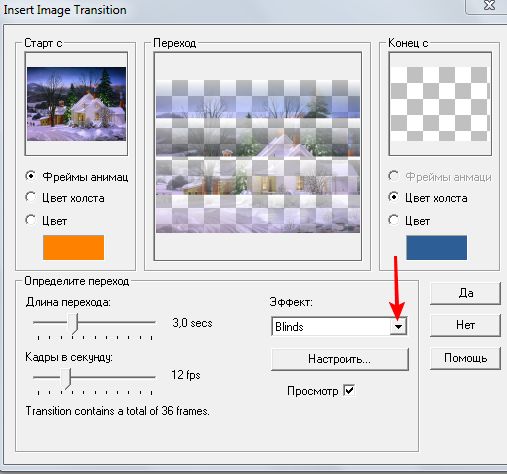


 ак удалить страницу в Facebook -
ак удалить страницу в Facebook -